Androidデバイスで連絡先を整理する方法

Androidスマートフォンに連絡先のリストが長いのは当然のことです。職場、家族、友人、知人などからの連絡先があります。これらのさまざまな種類の連絡先をすべて適切に整理しないと、混乱する可能性があります。 Androidスマートフォンで連絡先をより適切に整理する方法をいくつか紹介します。
特定の連絡先のみを表示する方法
連絡先アプリを使用すると、連絡先を簡単に整理できます。これは、ストレージが不足していて、それ以上アプリをインストールできない場合に最適なオプションです。
連絡先アプリを開き、右上のメニューをタップします。
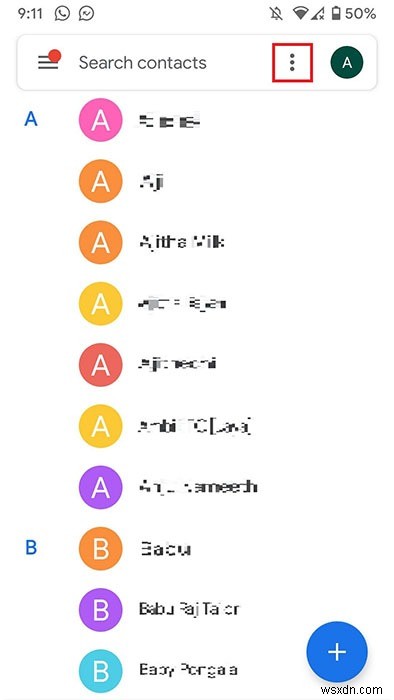
[ビューのカスタマイズ]オプションをタップして、必要な連絡先の種類を選択します。
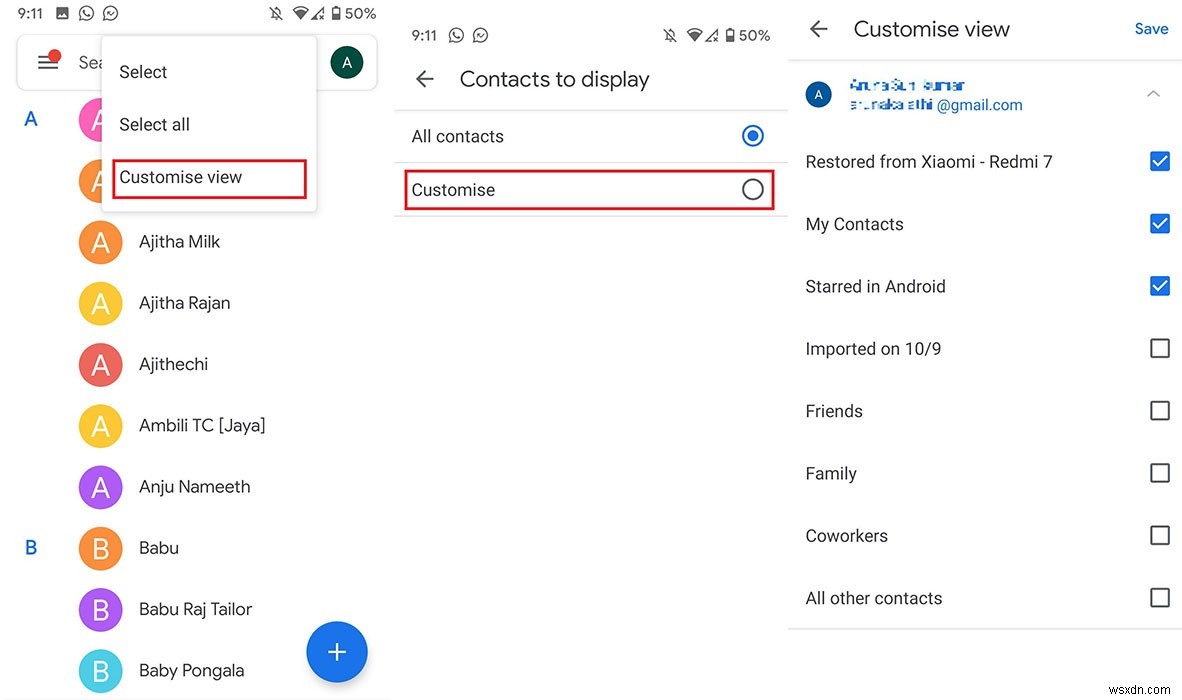
複数のGoogleアカウントをお持ちで、それらのアカウントの連絡先を表示する場合は、画面の右上に表示されるアカウント名の最初の文字のロゴをタップします。次に、他のGoogleアカウントを追加して管理し、それらの連絡先を表示できます。
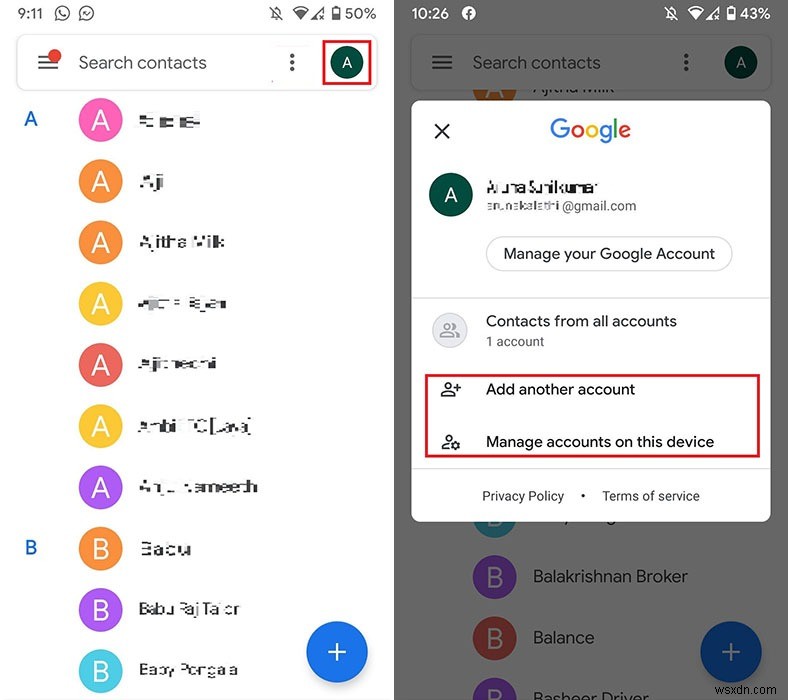
連絡先が統合されている、スマートフォンにインストールしたすべてのアプリの連絡先を表示することもできます。これらの連絡先を管理するには、連絡先アプリの左上にあるハンバーガーメニューをタップします。
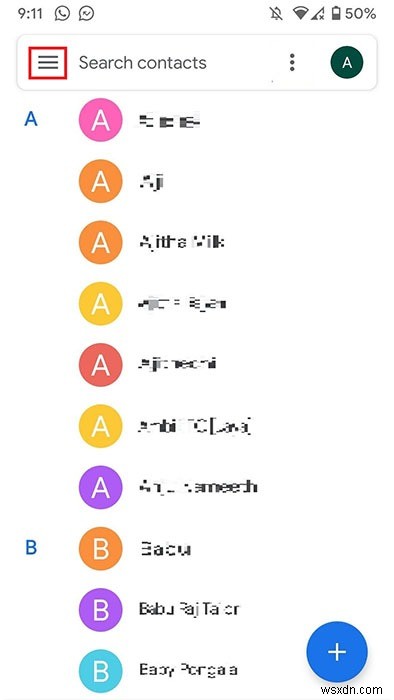
[設定]を選択すると、[設定]メニューに移動します。ここで、[アカウント]オプションを選択する必要があります。
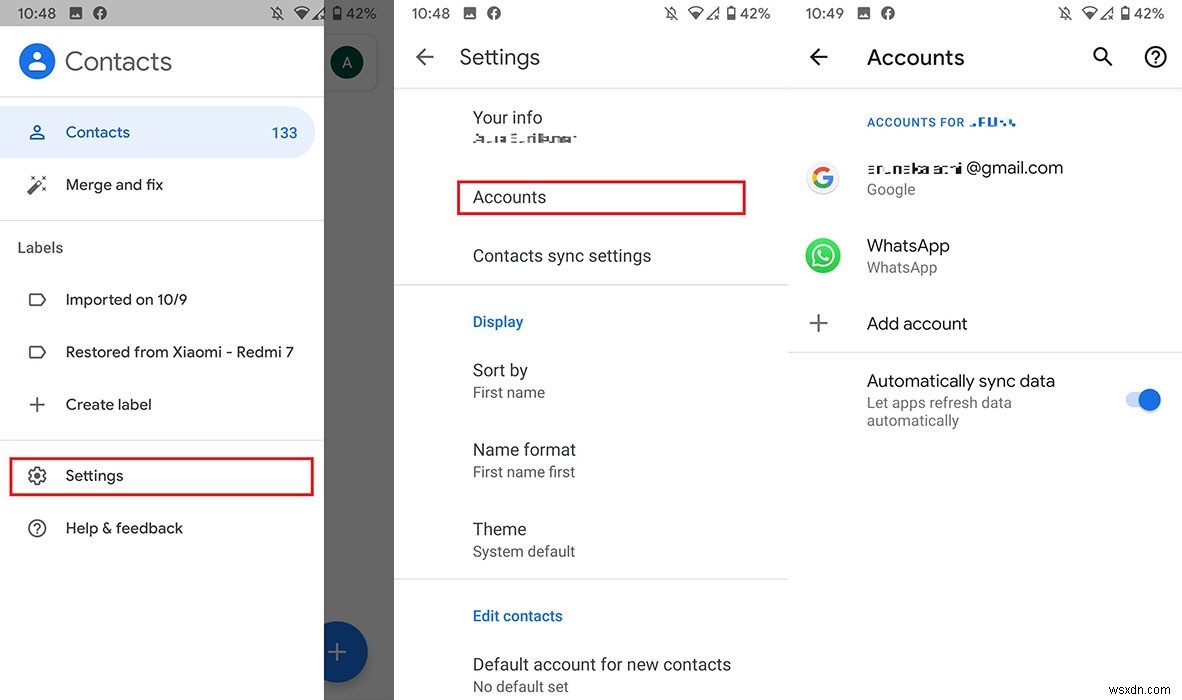
ここでは、連絡先を統合して携帯電話にインストールされているすべてのアプリを表示および管理できます。
重複する連絡先をマージする方法
連絡先リストが非常に長い理由は、さまざまなエントリを持つ1人の友人がいる可能性があるためです。たとえば、1つのエントリは、現在のメールアドレスや古いメールアドレスなどです。
同じ人のすべてのエントリをマージするには、連絡先アプリを開き、左上にあるハンバーガーメニューをタップして、[マージして修正]オプションを選択します。
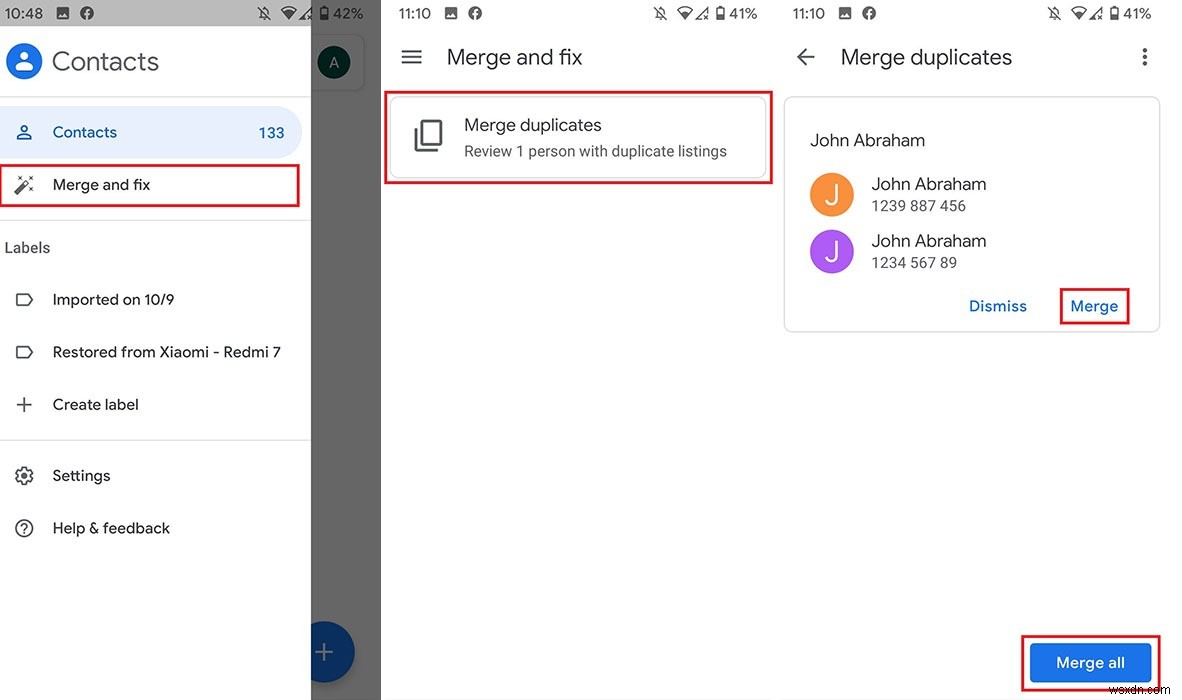
ここでは、電話で重複しているすべての連絡先を確認できます。存在する場合は、[マージ]または[すべてマージ]オプションをタップするだけで、それらを1つずつマージすることも、一度にすべてマージすることもできます。
連絡先を名または姓(名前)で整理する
連絡先を表示する正しい方法も間違った方法もありません。姓名(名前)で表示できます。これは、ストックの連絡先アプリで簡単に実行できます。
他の整理方法と同様に、[設定]に移動すると、[表示]セクションの下に[並べ替え]オプションが表示されます。それをタップすると、小さなポップアップウィンドウで、名前または名前で整理することができます。
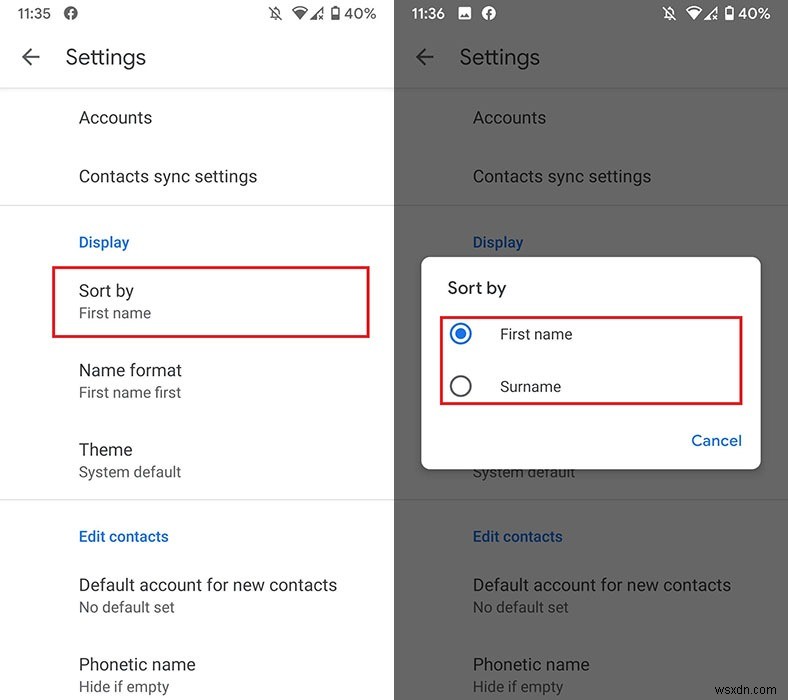
「J」の下にJohnSmithがいる場合でも、「J」の連絡先の下にあるにもかかわらず、最初に姓(Surname)が表示されます。名前の形式を選択することもできますが、カンマを追加し、名前を名で配置してから姓で配置するか、またはその逆を行うだけです。
連絡先をラベルに整理する
あなたは同僚に電話をかけたいのですが、最初にあなたはあなたが持っている連絡先の海で連絡先を見つけなければなりません。スマートフォンで仕事をしている連絡先は5つしかない場合があるため、別のラベルに連絡先を含めるとはるかに簡単になります。
これを行うには、連絡先アプリを開き、左上にあるハンバーガーメニューをタップします。ラベルを作成した場合は、そこに表示されます。
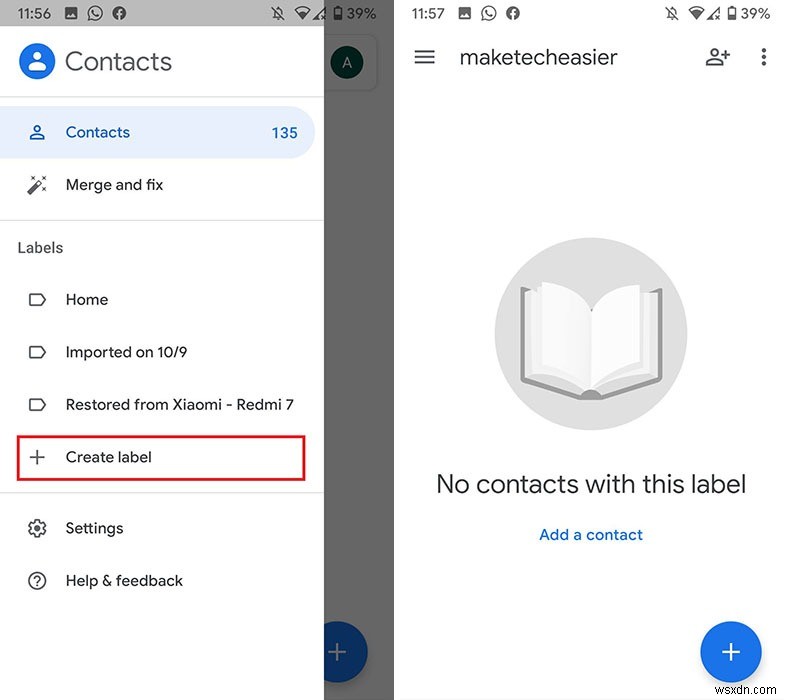
そうでない場合は、「ラベルの作成」オプションをタップします。ラベルに名前を付けて、メンバーの追加を開始します。
まとめ
Androidで連絡先を整理したので、次にできることは、電話帳の特定の連絡先からの通話やテキストメッセージを非表示にすることです。
-
Androidデバイス上の任意のアプリにバックグラウンドミュージックを追加する方法
バックグラウンドミュージックは、あなたがしているどんな仕事にも集中し続けるのを助けます、そしてそれはあなたが最もストレスの多い時でさえあなたがリラックスするのを感じるのを助けます。 Androidデバイスを使用している場合は、アプリにバックグラウンドミュージックを追加する方法があります。そうすれば、使用するアプリは、作業を完了している間、バックグラウンドで再生できるものになります。 アプリのバックグラウンドで再生したいトラックを自由に選択できます。お気に入りの曲でも、リラックスするのに役立つアンビエントミュージックトラックでもかまいません。選択はすべてあなた次第です。 デバイス上のアプリ以
-
Android スマートフォンをリセットする方法
巻き戻しボタンを押したい場合があります。もう一度下から始めます。 Android デバイスの動作がおかしくなり始めた時が来て、電話を工場出荷時の設定にリセットする時が来たことに気付きます。 Android スマートフォンをリセットすると、デバイスが直面しているささいな問題を解決するのに役立ちます。パフォーマンスが低下したり、画面がフリーズしたり、アプリがクラッシュしたりしても、すべて修正されます。 デバイスをリセットすると、内部メモリに保存されているすべてのデータとファイルが消去され、オペレーティング システムが新品同様になります。 Android スマートフォンをリセットする方法 お役
